Wie das lokale Netzwerk konfigurieren: Schritt für Schritt Anleitung
Wenn zuvor Ethernet galten solche Mittel mehrere Computer untereinander, der verwendet wurde ausschließlich in kleinen und großen Büros oder in Unternehmen, bei der derzeitigen Entwicklung der Netzwerk-Technologien erstellen Sie Ihr eigenes Netzwerk im Handumdrehen zu Hause sein kann. Weiter wird untersucht, wie konfigurieren Sie ein lokales Netzwerk in zwei Varianten, die man nennen kann die nicht einfach und erfordern Besondere Kenntnisse bei der Erstellung und Konfiguration. Als Grundlage nehmen wir ein Windows-System, da wir Sie am häufigsten sind.
So konfigurieren Sie ein lokales Netzwerk „Computer - zu-Computer”: Wahl oder änderung der Arbeitsgruppe
Also, wo Sie anfangen sollen? Zunächst einmal müssen Sie verstehen, dass alle Computer, die eine Verbindung zum zukünftigen Netzwerk, sollten sich in derselben Arbeitsgruppe befinden, sonst bei der Verbindung zwischen Ihnen, Sie nicht erkannt wird. Standardmäßig in Windows wird hauptsächlich zwei Arten von Benennungen: MSHOME oder WORKGROUP, obwohl die Namen von den Computern selbst können Sie nach Belieben ändern.
So konfigurieren Sie ein lokales Netzwerk zwischen Computern, installieren Sie zunächst den gleichen Namen der Arbeitsgruppe auf allen stationären Terminals und Laptops. Im Prinzip Zugriff auf die Einstellungen können Sie durch „Systemsteuerung“, wo die Partition ausgewählt-System und Sicherheit und anschließend erfolgt der übergang zum Abschnitt „System“. Jedoch, wie die Praxis zeigt, ist der einfachste Weg, verwenden Sie die „Run“, in der die Eingabe der Abkürzung sysdm.cpl (Modifikationen für Windows von siebenten bis zehnten).
Mehr:
Multivarka-Schnellkochtopf «Redmond» – ein echter Traum jeder Hausfrau
In der Küche sind keine Kleinigkeiten: wichtig und Herd, und ein guter Wasserkocher und Küchenmaschine, und vieles mehr. Allerdings gibt es Haushaltsgeräte, die nicht ohne ist einfach unmöglich. Dank seiner Funktionalität und Praktikabilität, Sie sin...
Technologie FTTx - Internet-Verbindung
Viele Unternehmen haben sich allmählich zu einer Technologie FTTx als Kern für die Erbringung von Dienstleistungen im Bereich des Zugangs zum Internet. Jetzt ist es nicht mehr so schwierig und teuer wie noch vor wenigen Jahren. Deshalb auf dem Markt ...
Stoßsichere Wasserdichte Handys. Sony - Wasserdichte Handy
Technologien entstehen und gehen, aber es gibt Qualität, Gleichbleibend für die erforderlichen Kommunikationsmittel und deren Besitzer. Dazu gehören in Erster Linie Zuverlässigkeit und Langlebigkeit. Diese Eigenschaften hat eine Wasserdichte Telefon....
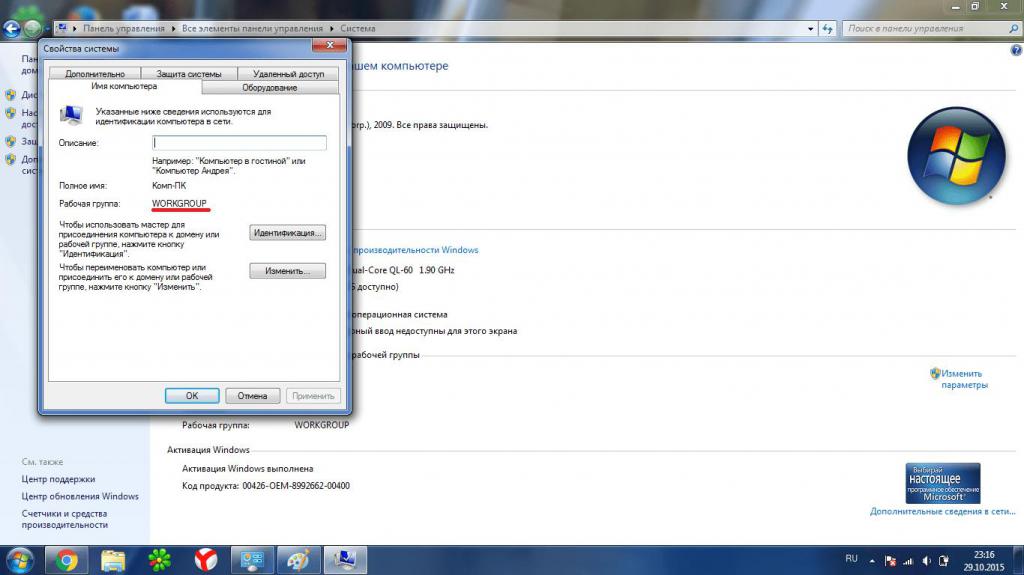
Im erscheinenden Fenster interessiert uns das Feld Computername. Geben Sie einen Namen ein und klicken dann auf änderung der bestehenden installierten Standard-Gruppe und geben Sie den Namen der neuen Gruppe, als das, was standardmäßig angezeigt wird. In beiden Fällen verwenden Sie nur Lateinisch. Solche Aktionen müssen auf allen Terminals (um den Namen der Gruppe identisch ist), Wonach alle von Ihnen neu zu starten.
IPv4-Einstellungen
Zu konfigurieren das lokale Netzwerk in der 7. Version des Systems und höher, müssen Sie die Einstellungen des Protokolls IPv4. Gehen Sie dazu zum Abschnitt Netzwerke und gemeinsame Nutzung in „Control Panel”, wählen Sie ändern in den Eigenschaften des Netzwerkadapters, und in den Eigenschaften die Einstellungen des angegebenen Protokolls.
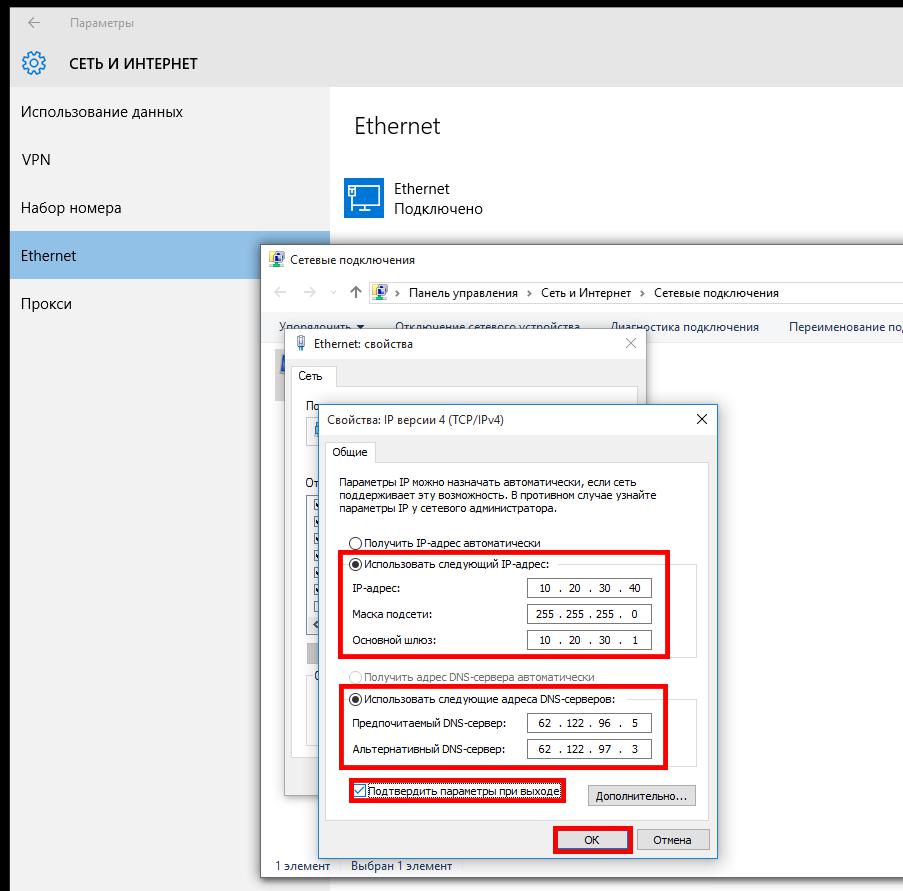
In der Regel alle Anwesenden dort die Einstellungen auf automatisch beziehen. Aber in unserem Fall ist es besser, Sie statische Adressen, die auf allen angeschlossenen Computern müssen sich unterscheiden sich zwischen den neuesten Wert. So zum Beispiel, wenn für ein Terminal wird die interne Adresse, die mit einer Kombination 192.168, gefolgt von 0 und 5, für den anderen als letzten Wert können Sie sieben. Und so für alle Computer (Werte können variieren zwischen 1-255). Erste Adressen von DNS-Servern können Sie im Automatik-Modus, aber nicht unbedingt in den erweiterten Einstellungen deaktivieren Sie die Verwendung eines Proxy für lokale Adressen umgehen, wenn diese Option aktiviert ist.
Konfigurieren der Sichtbarkeit von Computern im Netzwerk
Jetzt die Frage, wie das lokale Netzwerk konfigurieren, meint die Aktivitäten, mit denen die Computer werden im Netzwerk sichtbar, dass es möglich war, Dateien und Ordner, Filme ansehen oder Online spielen.
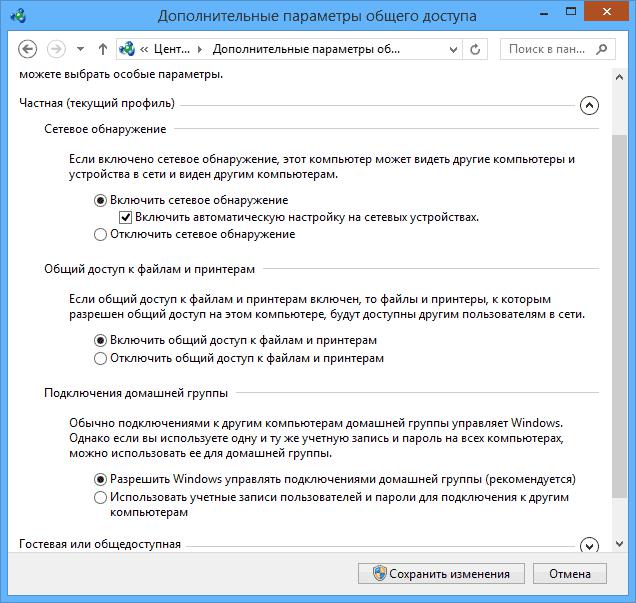
Dazu im selben Abschnitt die Verwaltung von Netzwerken wählen Sie zusätzliche Optionen für den Zugriff und für alle aktiven Terminals Punkt Lösungen mit der Aktivierung der Netzwerkerkennung Zeichenfolge für die automatische Konfiguration auf Netzwerk-Geräten.
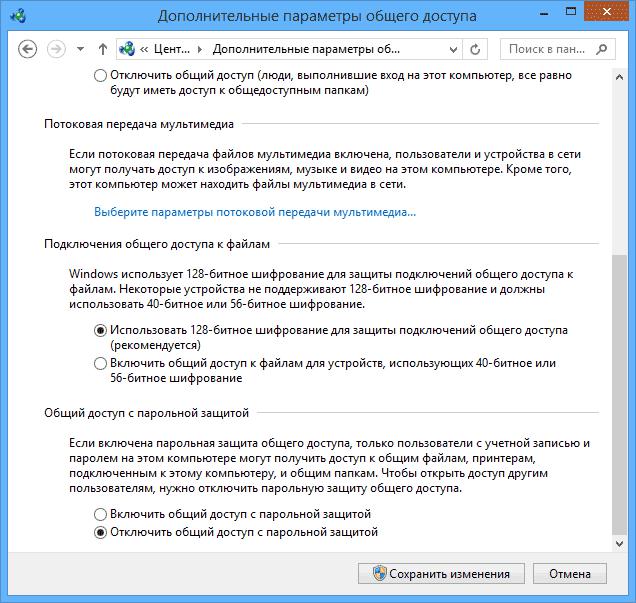
Danach gehen Sie auf erweiterte Einstellungen, wählen Sie „Alle Netz» und deaktivieren Sie die kennwortgeschützte Freigabe.
Öffnen der Freigabe von Verzeichnissen
Wie Sie sehen können, das lokale Netzwerk konfigurieren auf Windows 7 oder höher, ganz einfach. Aber das ist noch nicht alles. Nun denn tun müssen, um auf Terminals zu sehen waren die freigegebenen Ordner, wo Ihre Dateien gespeichert sind, die Sie zu teilen.
Wählen Sie den gewünschten Ordner durch Rechte Maustaste unter Eigenschaften, machen Sie den übergang auf die Registerkarte Zugriff, klicken Sie auf die Schaltfläche erweiterte Einstellungen. Nun markieren Sie die Zeile Berechtigungen von oben und markieren Sie die gewünschten Berechtigungen. Speichern Sie die änderungen, klicken Sie auf die Registerkarte Sicherheit, klicken Sie auf die Schaltfläche ändern und im neuen Fenster " Hinzugefügt.
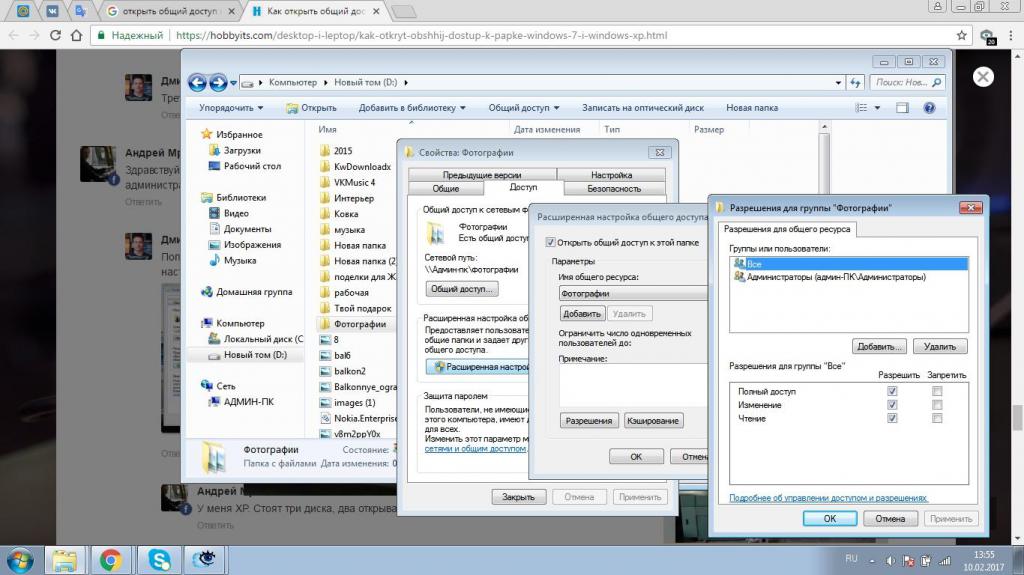
Geben Sie den Namen des Computers oder der Gruppe (in der Regel „Alles“) und aktivieren Sie die Kontrollkästchen für diejenigen Berechtigungen, die in der Vergangenheit verwendet wurden-Variante. Wieder speichern Sie die änderungen, und danach in „Explorer“, wird der ausgewählte Ordner und seine Inhalte sichtbar werden. Auf dieser Einstellung kann als abgeschlossen betrachtet werden.
Wie Konfiguriere LAN über Router: überprüfung der angeschlossenen Geräte
Nun noch ein paar Worte über ein lokales Netzwerk mit einem Router. Als erstesSie müssen überprüfen, ob die Verbindung zwischen den angeschlossenen Geräten auf den Router auf Basis der Wireless-Verbindung.
So konfigurieren Sie ein lokales Netzwerk? Router in diesem Fall benötigen wir nur für die Bestimmung der Adressen der angeschlossenen Geräte und grundlegende Parameter kann man nicht Anfassen. Melden Sie sich zunächst im Web-interface des Routers über einen beliebigen Browser und geben Sie in die Adressleiste 192.168.0.1 oder 1.1, gehen Sie zu den Abschnitten DHCP und DHCP Clients List. In der Liste werden alle angeschlossenen Computer mit der Angabe Ihrer IP-Adressen. Notieren Sie die Adresse des Terminals, das Sie überprüfen möchten.
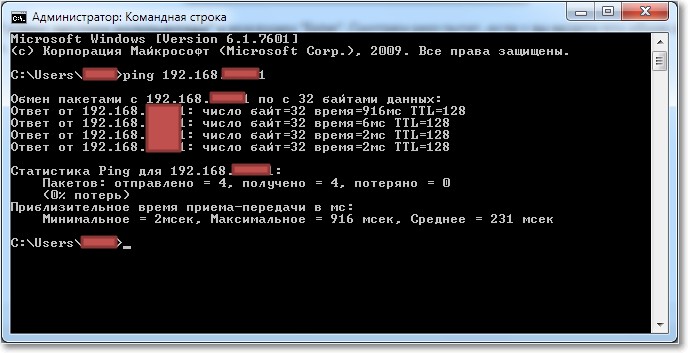
Nun rufen Sie die Eingabeaufforderung (cmd) den Befehl ping und danach durch Leerzeichen getrennt die gewünschte Adresse. Wenn die Kommunikation begonnen hat, können wir weitergehen.
Heimnetzgruppe Erstellen
Wie in der vorherigen Ausführungsform Netzwerkeinstellungen die Arbeitsgruppe und bei Bedarf – austauschbar. Jetzt unter die Verwaltung von Netzwerken wählen Sie das Netzwerk mit dem Status der Homepage. Wenn Sie über ein öffentliches Netzwerk, ändern Sie den Typ.
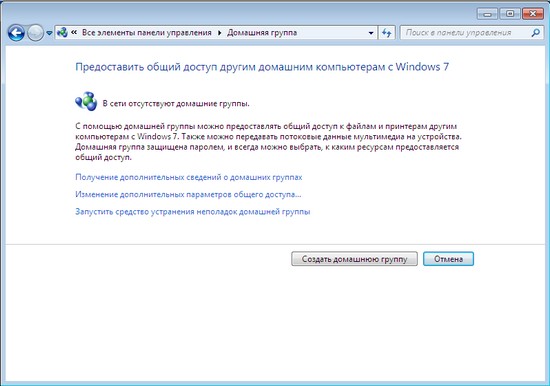
Danach rechts klicken Sie auf den Hyperlink Bereitschaft zur Gründung, und in einem neuen Fenster „Meister» verwenden Sie die Schaltfläche Heimnetzgruppe erstellen.
Auswahl der Objekte für die gemeinsame Nutzung
Nun die Lösung der Frage, wie das lokale Netzwerk konfigurieren, impliziert die Auswahl der Objekte, die angenommen wird, freigeben. In dem daraufhin angezeigten Fenster die Einstellungen werden in verschiedenen Kategorien unterteilt (Bilder, Musik, Videos, Drucker, etc.).
Markieren Sie das, was erforderlich ist, und nach dem nächsten Fenster klicken Sie auf die Schaltfläche „Fertig“. Weiter müssen Sie die Dateifreigabe auf dem ausgewählten Ordner, sondern betrachten diese Frage nicht werden, da das Verfahren völlig Analog zu dem, was oben beschrieben wurde.
Extra-Tipps
Endlich ein paar Worte über zusätzliche Maßnahmen, deren Anwendung in manchen Fällen der Schlüssel zur Lösung einer Vielzahl von Problemen und beseitigen auftretende Probleme. Wenn die IPv4-Einstellungen richtig übertragen, aber die Verbindung zwischen den Terminals nicht, und dabei erste Adressen der DNS auf Auto-Modus gestellt, versuchen Sie es mit für Sie ist die Kostenlose Kombination von Google, bestehend aus Variationen achter und Vierer (Z. B. für den primären Server – vier achter, für Alternative – zwei achter und zwei Vierer).
In einigen Fällen, wenn der Anbieter nicht unterstützt Service-Protokoll IPv6 auf Grund der fehlenden DHCP-Servers der sechsten Version, seine Verwendung sollten Sie deaktivieren, entfernen Sie das Häkchen aus der entsprechenden Zeile in den Einstellungen der Netzwerkkarte.
In Fall mit WLAN-Verbindung auf der Grundlage des Routers kann das Problem auftreten: Ping Test über die Shell nicht funktioniert. In der Regel Schuld daran Antivirus (zumindest die Software-Produkte von ESET produzieren kann eine solche Sperre). Also vor der Aufgabe Klingeln einfach für die Zeit deaktivieren installierte Anti-Virus.
Fazit
Hier ist eigentlich alles darüber, wie Sie ein lokales Netzwerk. Ich denke, weder im ersten, noch im zweiten Fall irgendwelche Schwierigkeiten auftreten sollten. Aber welche Variante bevorzugen? Offenbar einfacher ist die Schaffung von Netzwerken auf Basis von Wireless-Verbindung. Aber sein Problem ist nur, dass der Router unterstützt eine begrenzte Anzahl gleichzeitiger verbindungen sowie bei der Erstellung des Netzwerks, wie es in der ersten Ausführungsform beschrieben, solche Konventionen nicht.
Article in other languages:
BE: https://tostpost.com/be/tehnalog/12162-yak-naladz-c-lakal-nuyu-setku-pakrokavaya-nstrukcyya.html
PT: https://tostpost.com/pt/tecnologia/12151-como-configurar-uma-rede-local-passo-a-passo.html
TR: https://tostpost.com/tr/teknoloji/12167-kurmak-i-in-nas-l-lan-ad-m-ad-m-talimatlar.html

Alin Trodden - autor des Artikels, Herausgeber
"Hi, ich bin Alin Trodden. Ich schreibe Texte, lese Bücher und suche nach Eindrücken. Und ich bin nicht schlecht darin, dir davon zu erzählen. Ich freue mich immer, an interessanten Projekten teilzunehmen."
Verwandte News
Kühlschränke klimaklasse: vom permafrost bis hin zu tropischen Savannen
Immer noch gibt es Fälle, wenn der Kühlschrank ausfällt, tragen es in die Werkstatt, dort verweigert Garantiereparatur, und die Besitzer des Kühlschranks sind empört: "Über einige Klima Märchen erzählen!" Wirkt eine alte Gewohnhei...
"Beeline", tarif "Familie": Beschreibung Vorteile
die Gemeinsame Nutzung von Kommunikationsdiensten – nun ist es möglich, über Tarifmodelle von der Firma „Beeline». Indem Sie einen speziellen Datentarif (nachfolgend TAS), die beinhaltet das hinzufügen von zusätz...
Handscanner für Dokumente und Texte: Fotos und Bewertungen
scan-Funktion ist traditionell mit einer großen stationären Geräten oder Desktop-Geräten. Aber noch in der Zeit der Massenproduktion der scan-Technik wurde der Klasse Portable, aber funktionelle Geräte dieses Typs. Grundlage diese...
Smartphone ZTE Blade L5 Plus: Bewertungen
Auf dem heutigen digitalen Markt gibt es eine riesige Auswahl von günstigen Smartphones. Praktisch alle sind in irgendeiner Weise verwendet werden, jemanden als „Trackware, Dialer», und jemand genug und Ihre Möglichkei...
Welche gute Waschmaschinen: Auswahlkriterien
Moderne Hausfrau befreit von der Notwendigkeit, mit schweren und выматывающей manuelle Wäsche. Längst in den Alltag speziell für diese Aggregate bestimmt. Aber welche Waschmaschinen sind gut, und wie man die richtige Wahl? Diese F...
Kennzeichnung von kondensatoren: inländische und ausländische Standards
die Bezeichnung der kondensatoren in übereinstimmung mit nationalen Standards und gemäß internationalen Normen stellenweise sehr unterschiedlich, und manchmal gibt – hat viel zu tun. In jedem Fall sind solche Informationen ...






















Kommentare (0)
Dieser Artikel wurde noch kein Kommentar abgegeben, sei der erste!